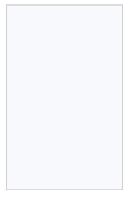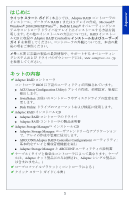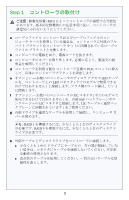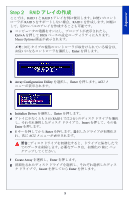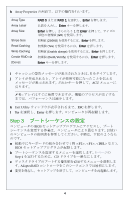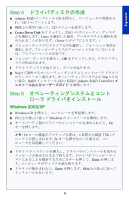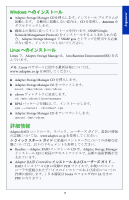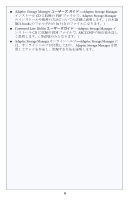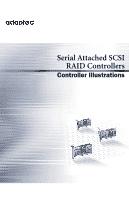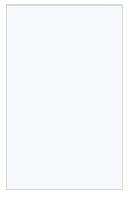Adaptec 52445 Quick Start Guide - Page 67
Step 4 ドライバディスクの作成, Windows 2003/XP - driver
 |
UPC - 760884155653
View all Adaptec 52445 manuals
Add to My Manuals
Save this manual to your list of manuals |
Page 67 highlights
Japanese Step 4 a Adaptec RAID CD CD b CD c Create Driver Disk Linux Linux d e OK f g Step 5 Step 5 RAID CD Adaptec RAID Controllers Step 5 Windows 2003/XP a Windows CD b Windows c F6 メモ : F6 5 F6 d S Enter e Enter 5
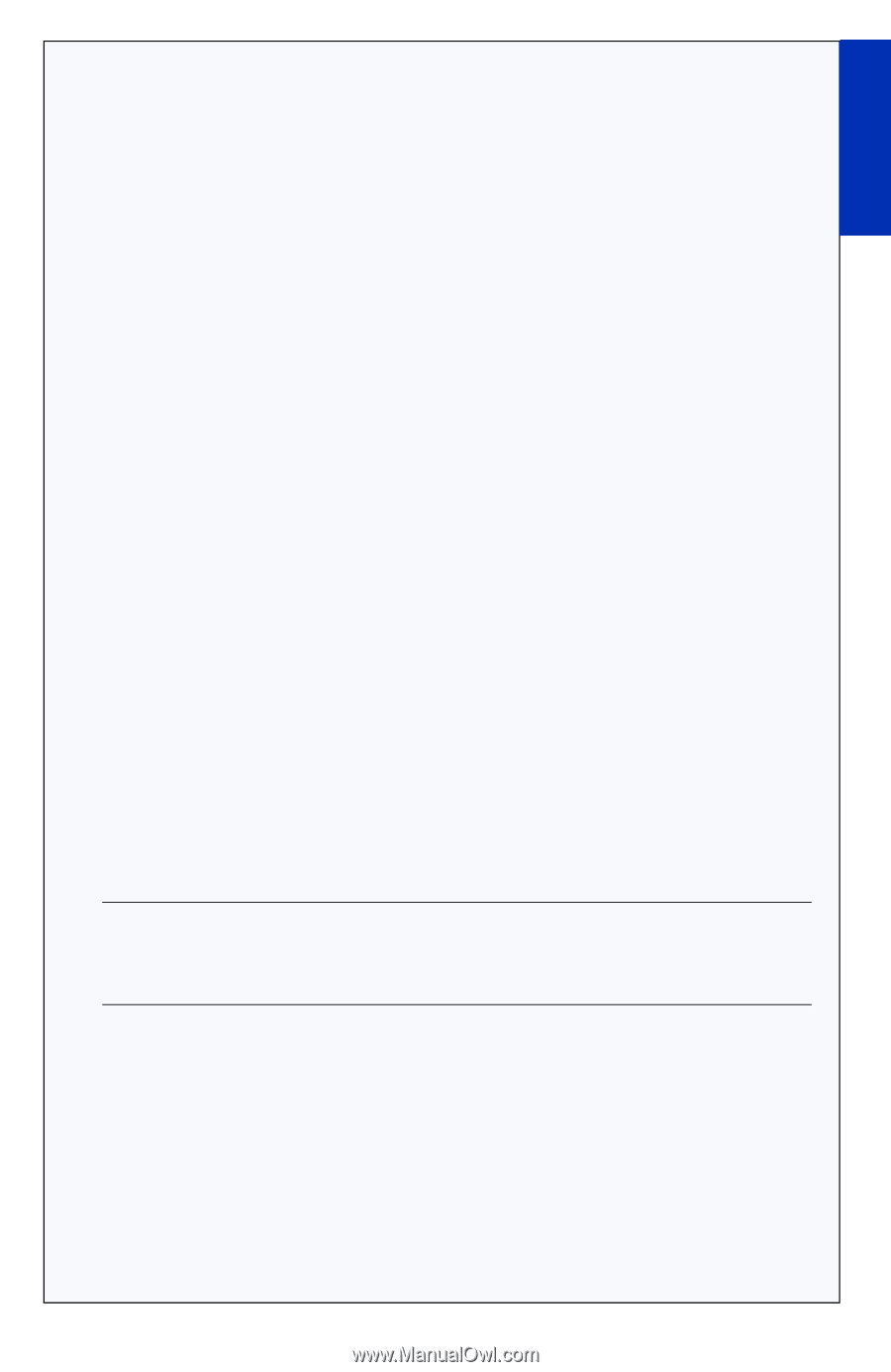
5
Japanese
Step 4
ドライバディスクの作成
a
Adaptec RAID
インストール
CD
を挿入し、コンピュータの電源を入
れ、
CD
からブートします。
b
画面上の指示に従って、
CD
メニューを表示します。
c
Create Driver Disk
をクリックし、お使いのオペレーティングシステ
ムを選択します。
Linux
を選択した場合、アーキテクチャも選択を求
められることがあります。
(Linux
のタイプによります。
)
d
フロッピーディスクのドライブ文字を選択し、フォーマット形式を
選択します。
フロッピーディスクがフォーマットされていないとき
は、フルフォーマットが必要です。
e
フロッピー
ディスクを挿入し、
OK
をクリックします。
ドライバ
ディ
スクが作成されます。
f
ドライバ
ディスクを取り出し、ラベルを貼ります。
g
Step 5
で説明するオペレーティングシステムとコントローラ
ドライバ
のインストールへ進みます。
オペレーティングシステムが
Step 5
にな
い場合、
RAID
インストール
CD
に収録の
Adaptec RAID Controllers
イ
ンストールおよびユーザーズガイド
を参照します。
Step 5
オペレーティングシステムとコント
ローラ
ドライバをインストール
Windows 2003/XP
a
Windows CD
を挿入し、コンピュータを再起動します。
b
画面上の指示に従って
Windows
のインストールを開始します。
c
サードパーティ製のドライバのインストールを求められたら、
F6
キーを押します。
メモ
:
F6
キーの機能がアクティブな間は、
5
秒間だけ画面下部にプ
ロンプトが表示されます。
F6
キーを押せなかった場合は、コン
ピュータを再起動してください。
d
ドライバ
ディスケットを挿入し、ドライバのインストールを求める
メッセージが表示されるまで待ちます。
ドライバがフロッピー
ディ
スクにあることを指定するために
S
キーを押して、
Enter
を押しま
す。
コンピュータがディスクを読み取ります。
e
ドライバが検出されたら、
Enter
を押します。
画面上の指示に従って
インストールを行います。